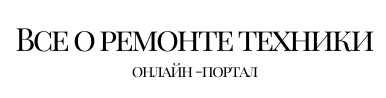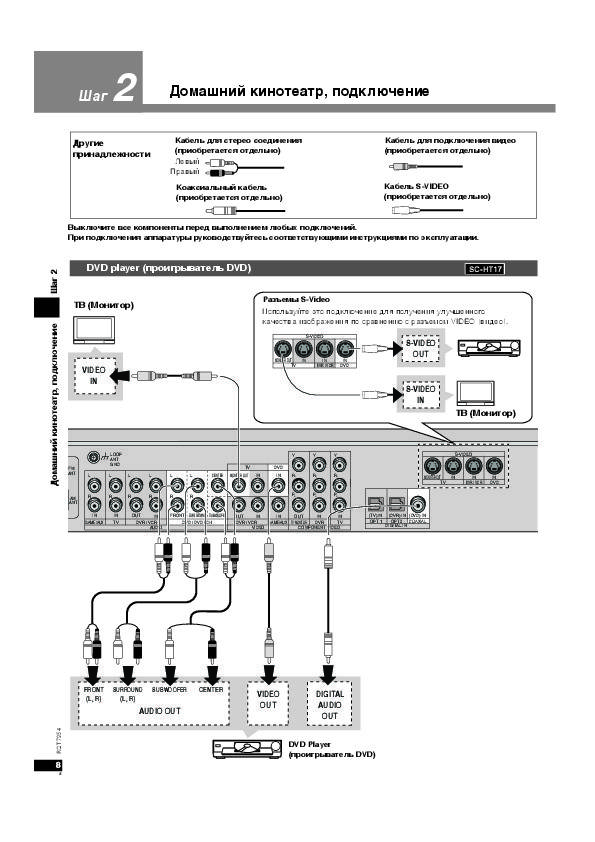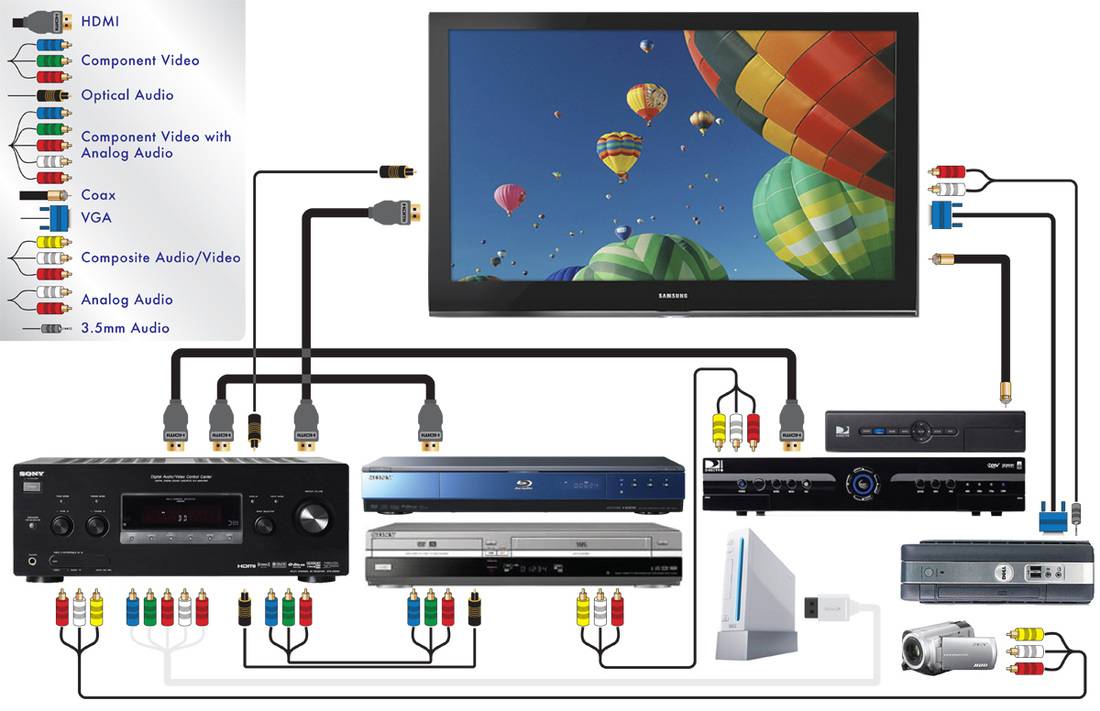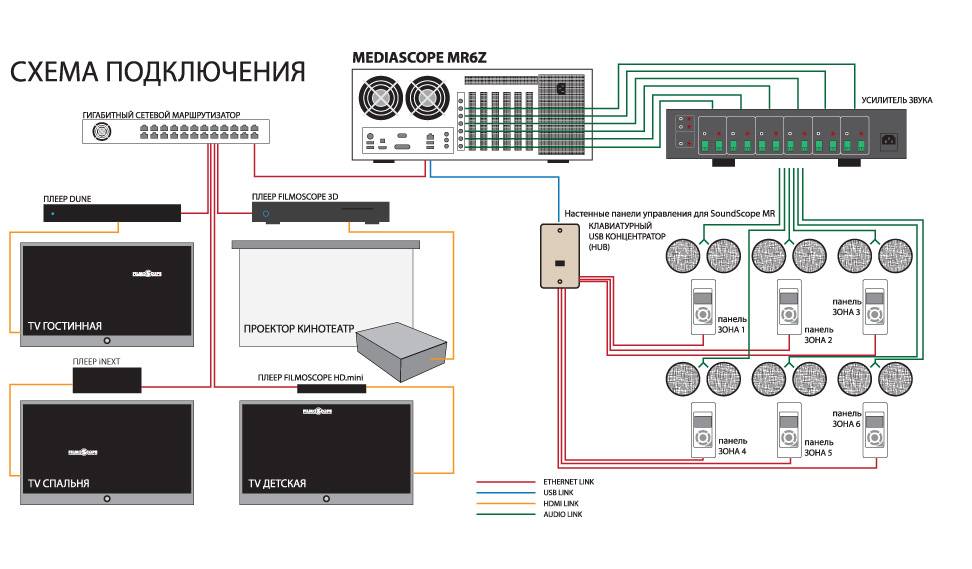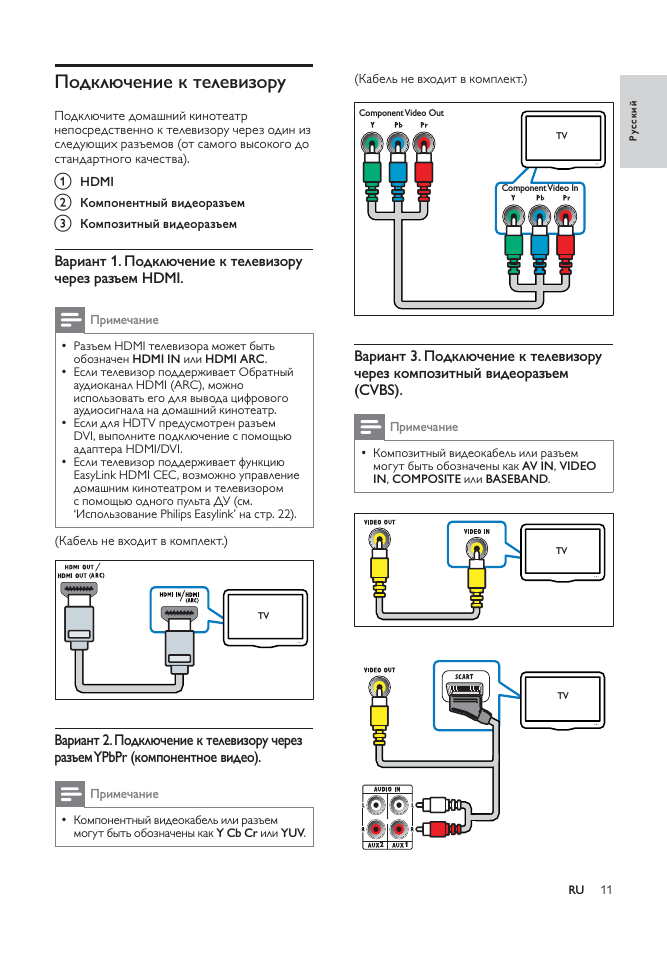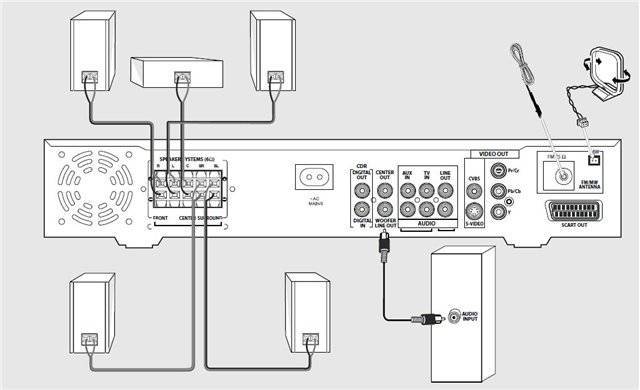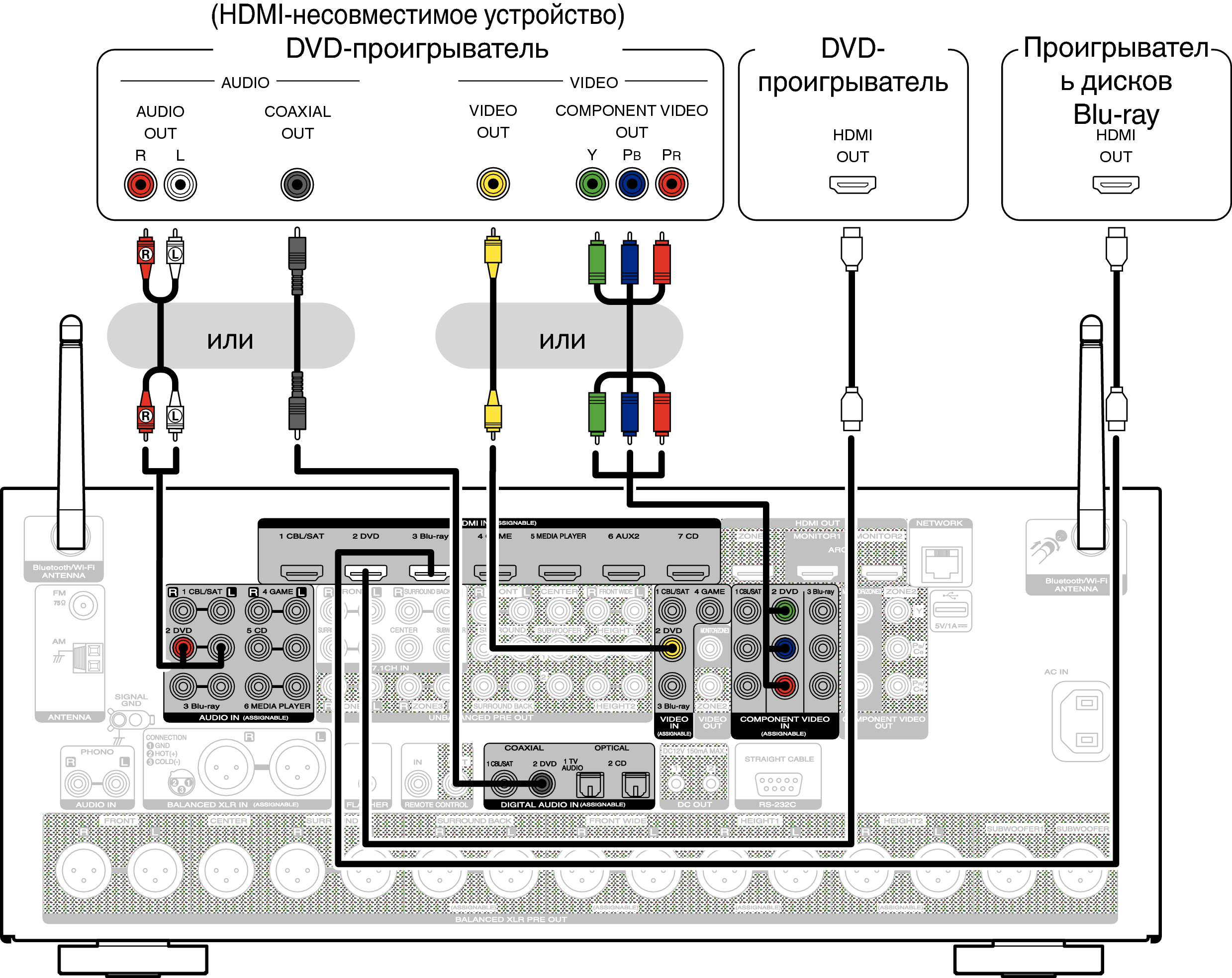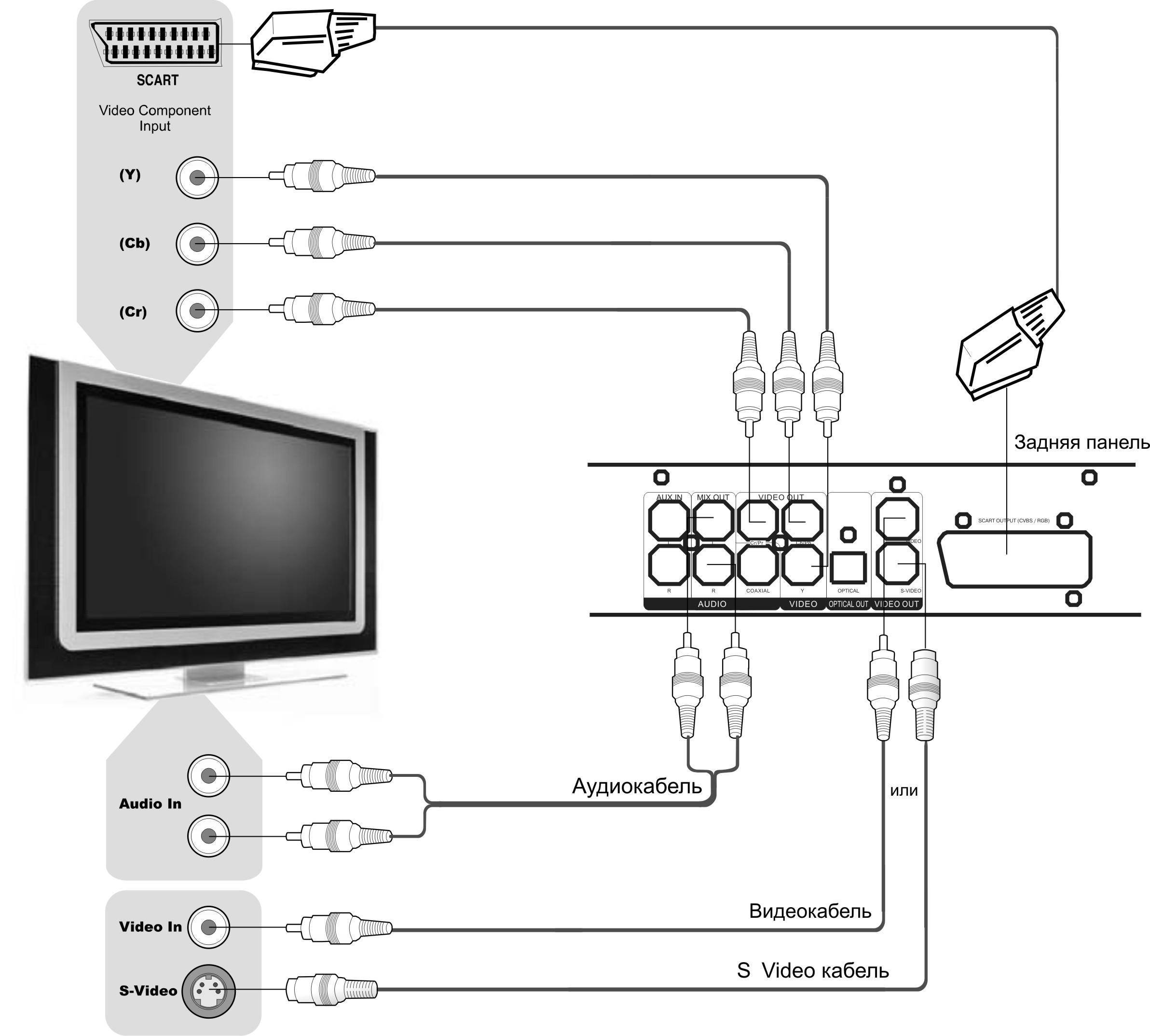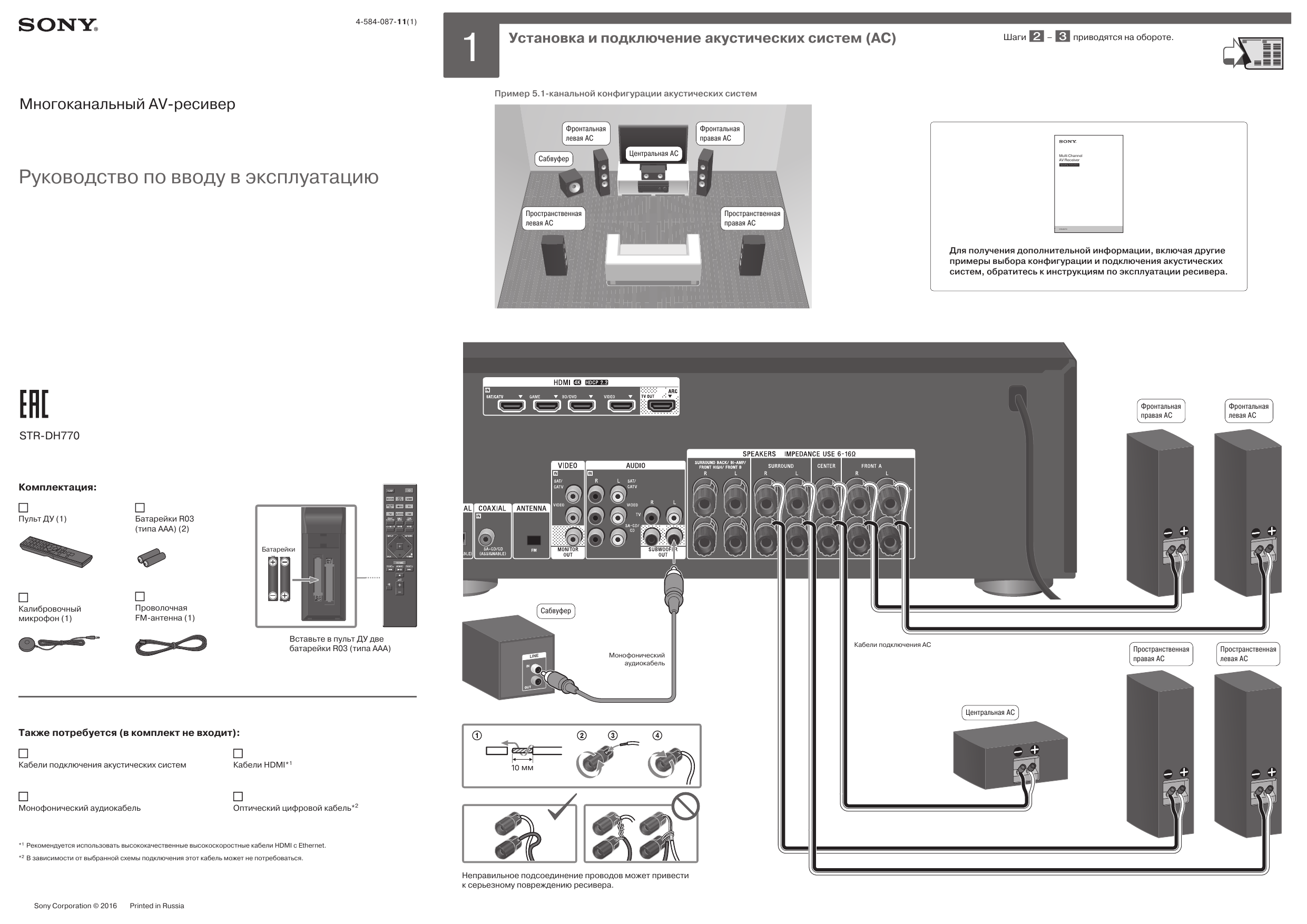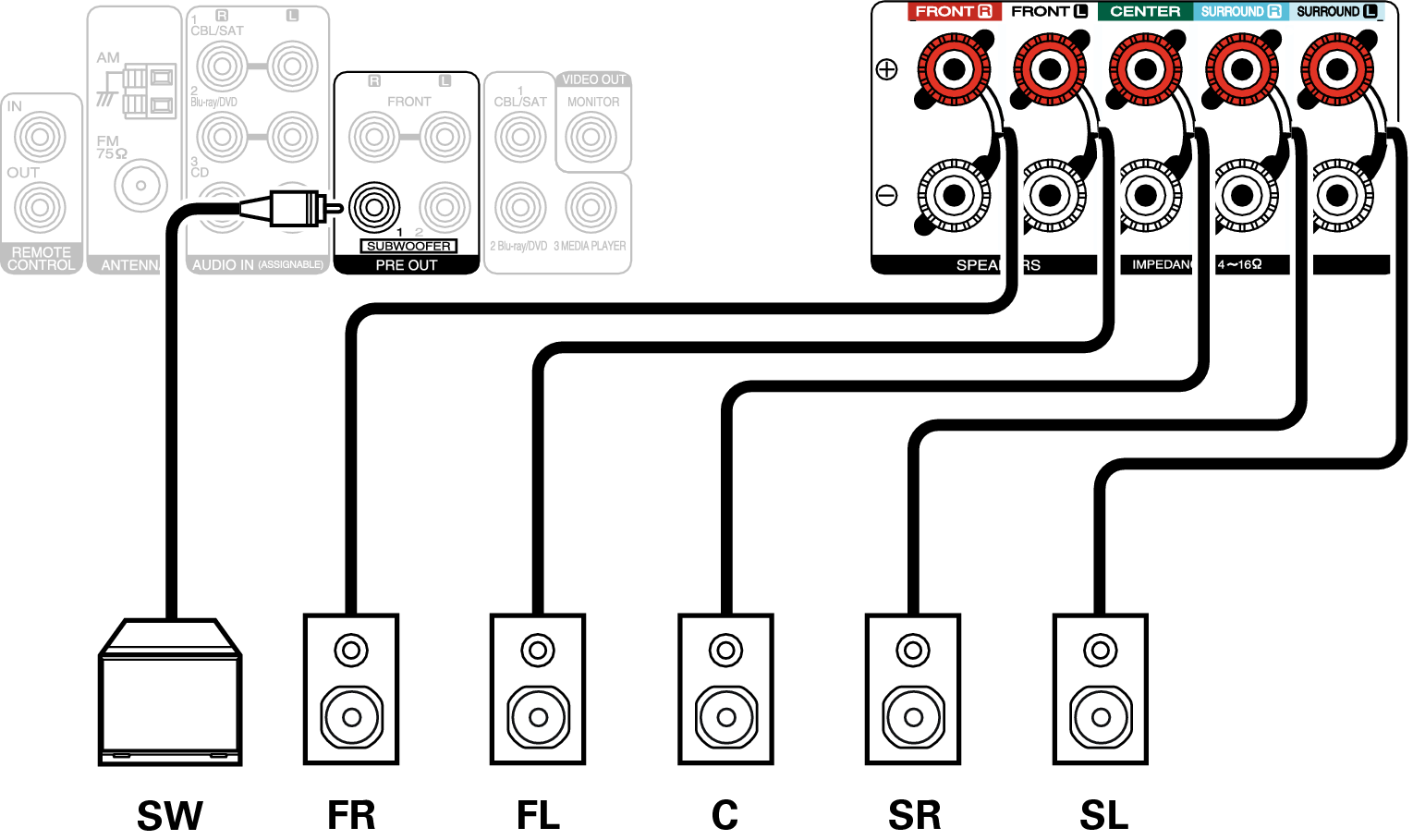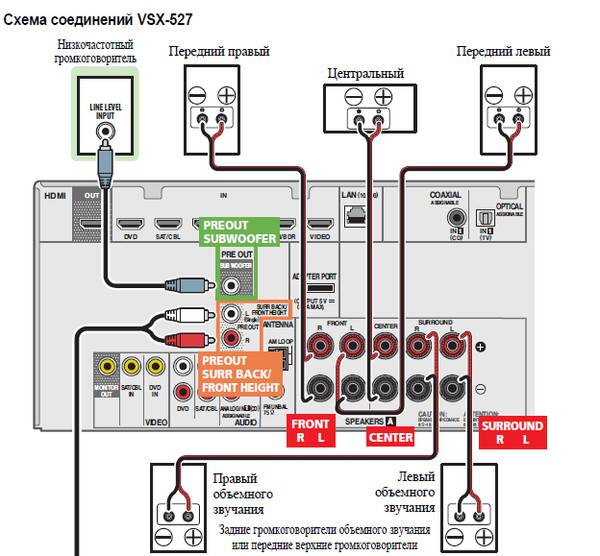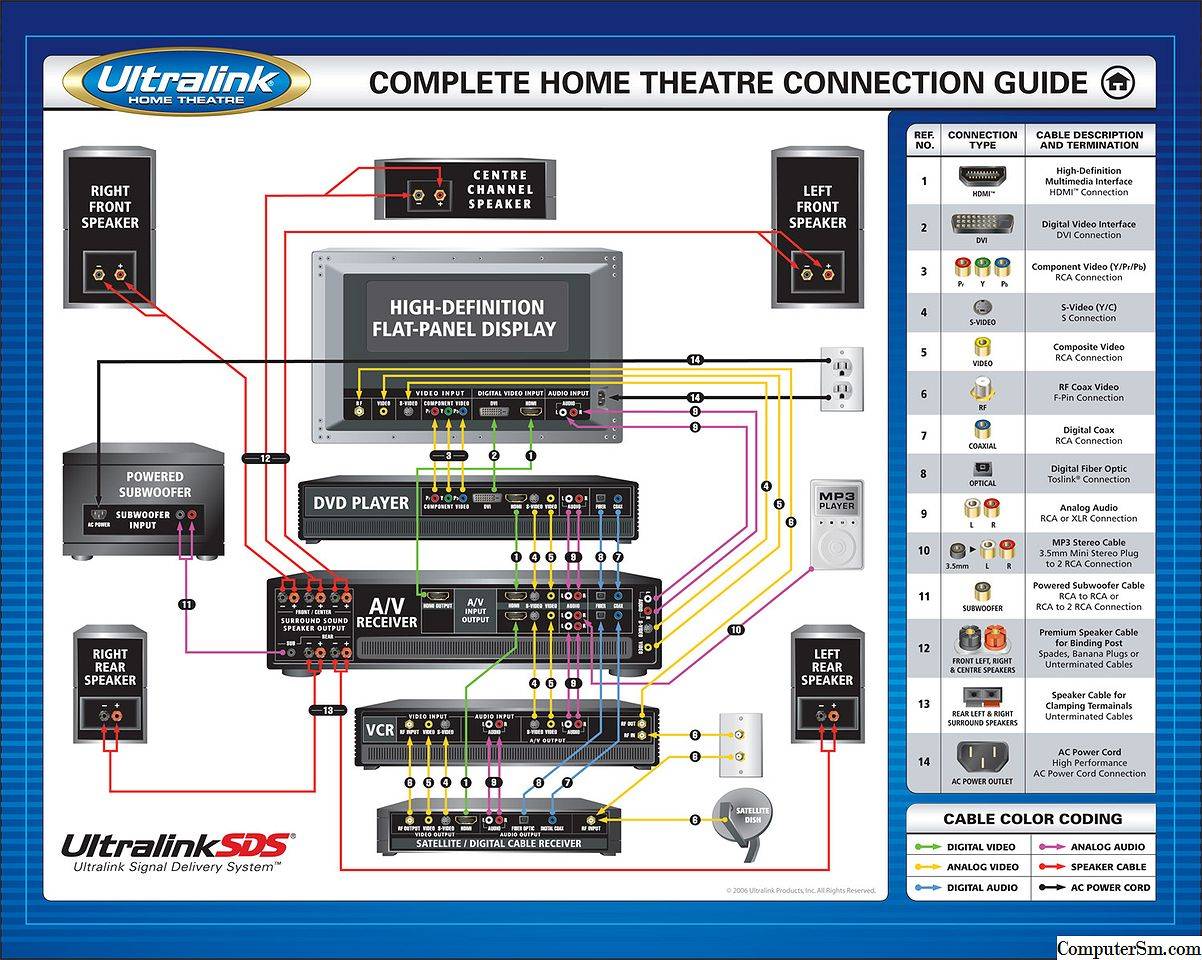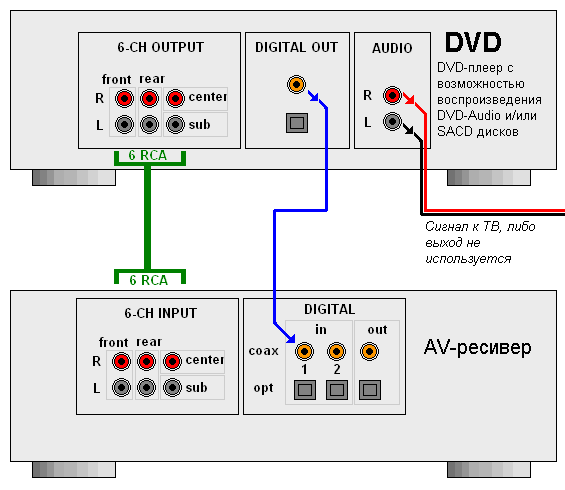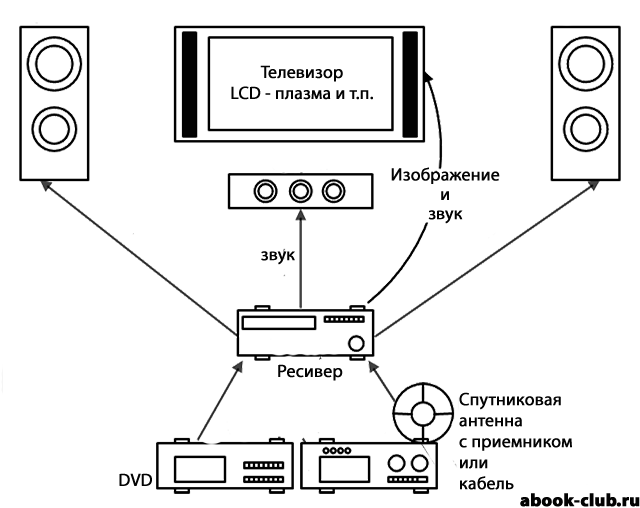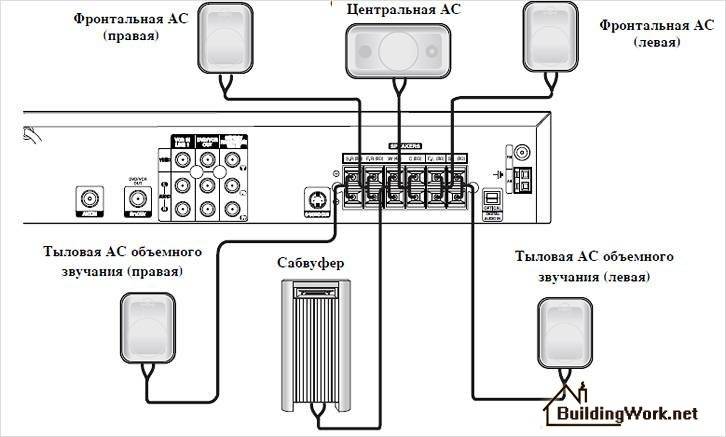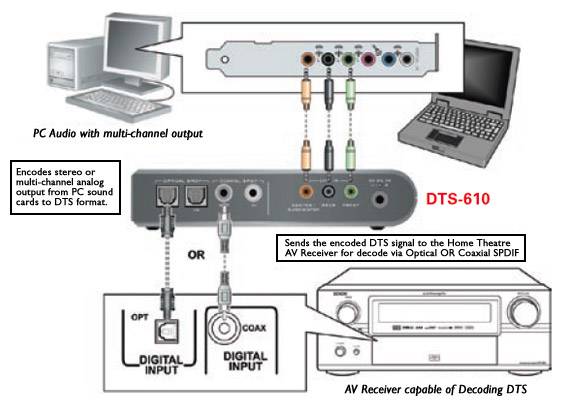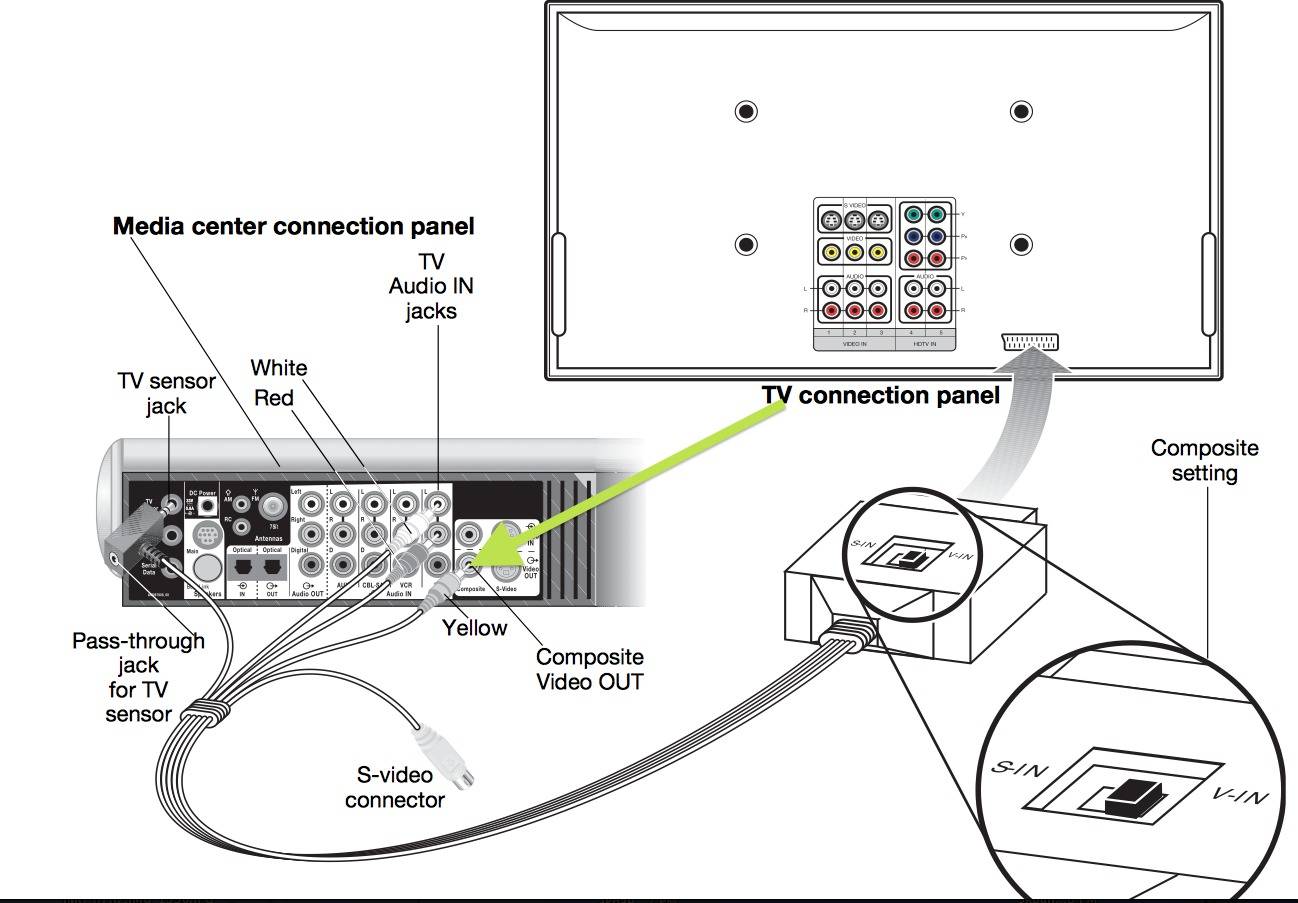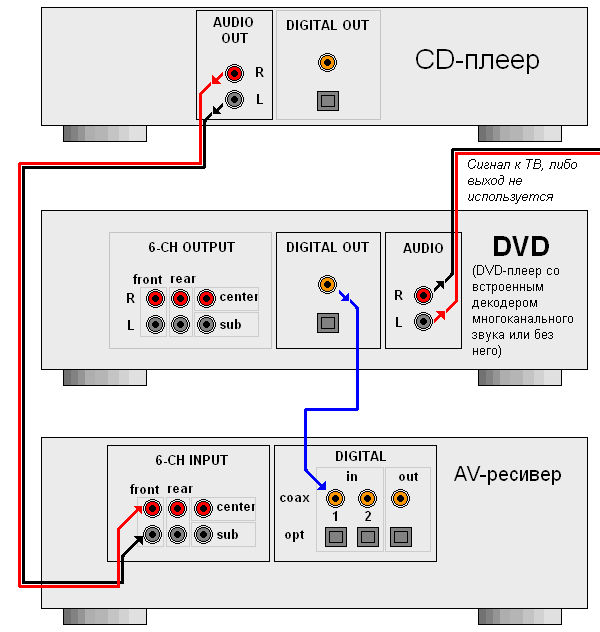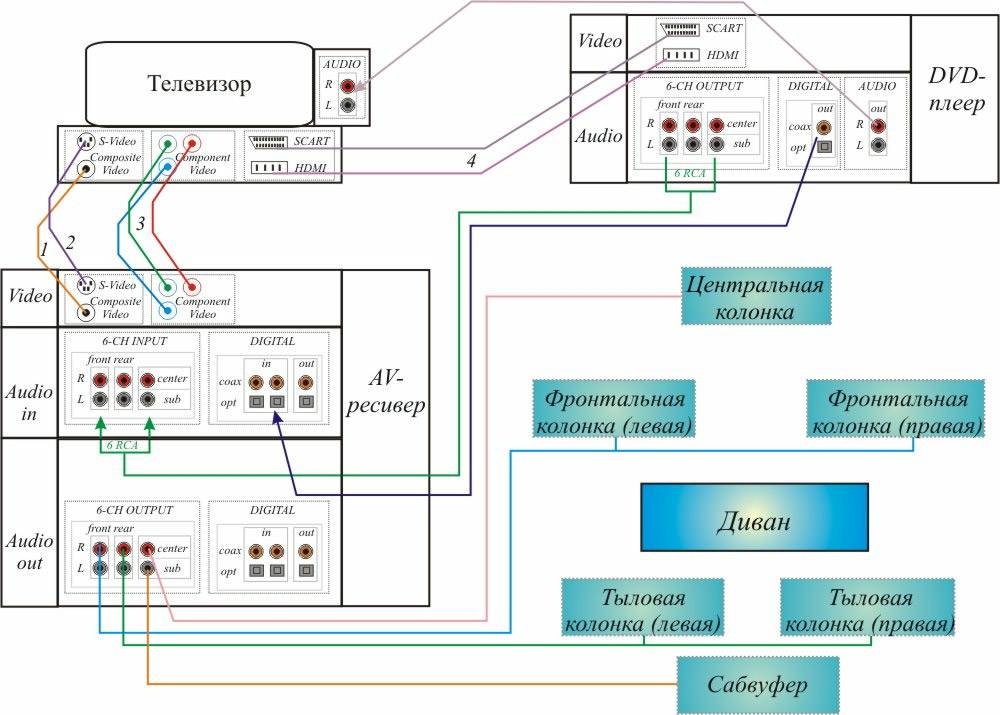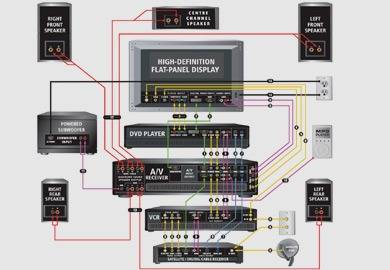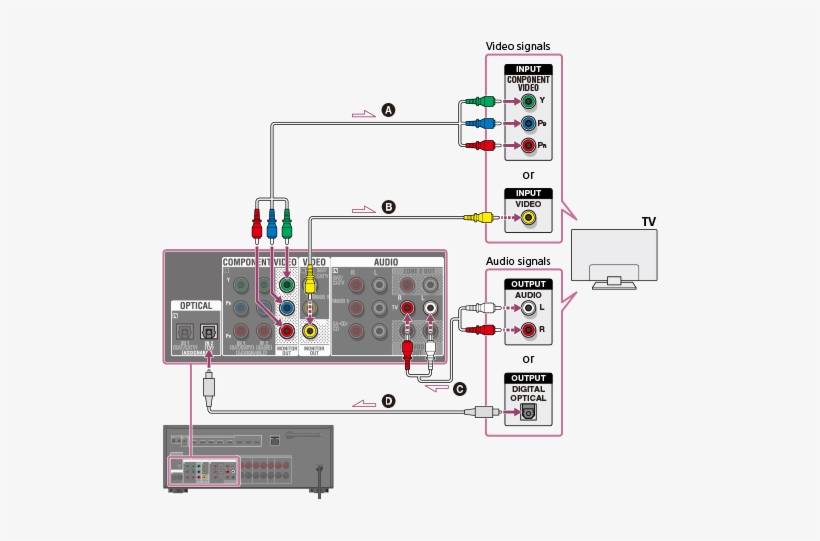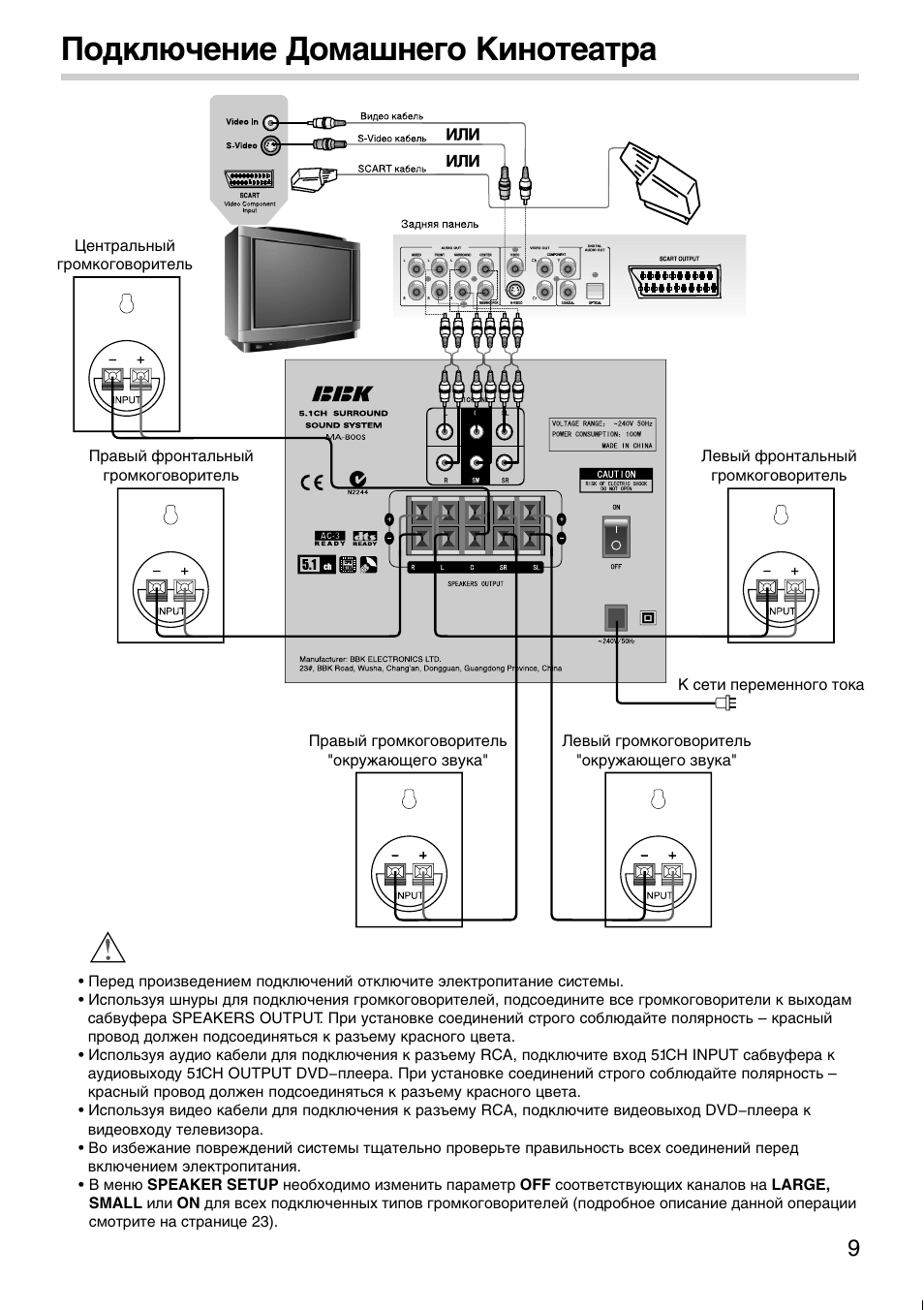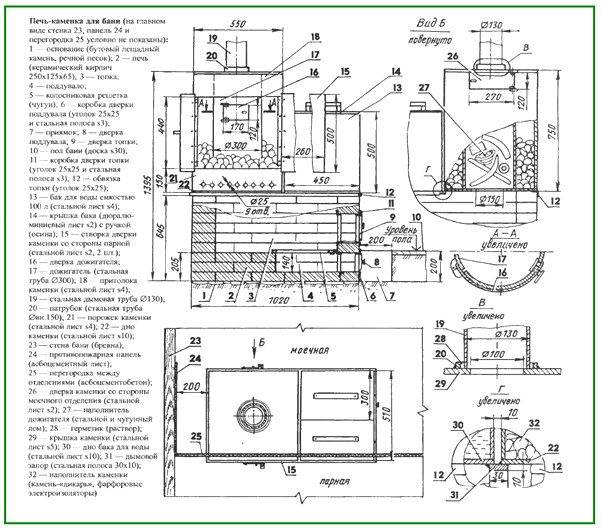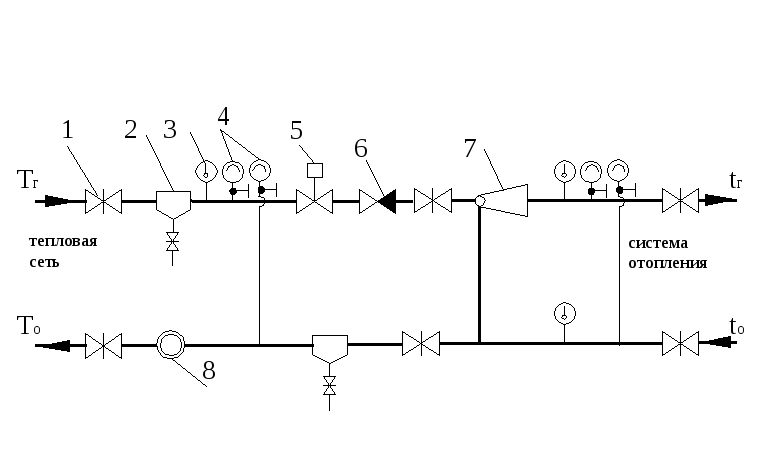Как правильно подключить все составляющие кинотеатра? ↑
Независимо от компоновки и численности оборудования для домашних киноманов, все составляющие подключаются к ресиверу. Он управляет всем набором видео техники и поставляет питание звуковым колонкам, принимает и передает радиосигналы. В ресивер вмонтирован тюнер, устройства усиления мощности, предусилители, декодеры многоканального звука, система обработки команд. На нем фокусируется схема подключения домашнего кинотеатра, он является центром соединения всей техники в единый, слаженно действующий «организм».
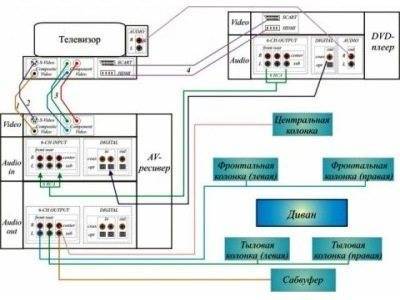 Подробная схема подключения домашнего кинотеатра с наглядным изображением мест расположения портов
Подробная схема подключения домашнего кинотеатра с наглядным изображением мест расположения портов
Подключаем домашний кинотеатр к телевизору ↑
Для данной работы исполнителю потребуется кабель, выбор которого зависит от типа разъемов на телевизоре и на ресивере. Согласно чему нужно приобрести кабель со стандартным композитным разъемом либо с разъемом RGB, либо с входом HDMI, либо с приспособлением для подключения S-видео. Грамотное подключение домашнего кинотеатра также потребует включить в цепочку сетевой фильтр.
Предположим, что разъемы на ресивере и на телевизоре композиционные, приобретен соответствующий кабель и в руках есть все, чтобы без проблем подключить домашний кинотеатр к телевизору. Приступим:
К расположенному на тыльной панели ресивера разъему OUT подключим штекер желтого цвета, к IN разъему ЖК, LED или плазменного телевизора подключим штекер, находящийся на противоположном конце.
По аналогии выполняется подключение кабеля S-Video. Присоединение техники посредством кабеля RGB производится установки синего, красного и зеленого штекеров в соответствующие входы. С подключением кабеля HDMI с компактными «гребенками» для телевизоров высокой четкости легко справиться, ориентируясь на форму штекеров и нанесенную на большинство из них маркировку.
 Кабель HDMI с компактными «гребенками» для подключения к ресиверу телевизоров высокой четкости
Кабель HDMI с компактными «гребенками» для подключения к ресиверу телевизоров высокой четкости
Подключаем фронтальное, тыльное акустическое оборудование и центральную колонку.
Центральный динамик можно расположить над или под ТВ. Тыльные колонки должны быть повернуты к киноманам на 45º.
- Под черной и красной крышкой ресивера на задней его панели, есть отверстия для подключения проводов. Вставлять соответственно цвету.
- Blu-Ray и/или DVD-плееры присоединяются через гнезда с подсказывающим схему подключения окрасом.
- Сабвуфер, оптимизирующий звучание, подключается имеющимся в комплекте кабелем к разъему ресивера OUT.
- Аудиотехнику присоединяем к разъему центрального устройства, вставив штекеры в выходы плеера, имеющиеся слева и справа.
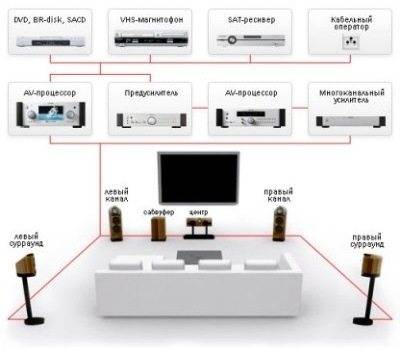 Схема подключения домашнего кинотеатра с дополнительными предусилителями, многоканальным усилителем и процессорами
Схема подключения домашнего кинотеатра с дополнительными предусилителями, многоканальным усилителем и процессорами
Завершить подключение домашних кинотеатров следует установкой вилок всех электрических шнуров в фильтр и присоединением его к розетке.
Способ подключения к компьютеру ↑
Для присоединения используется специальный кабель, на одном из концов которого штекер типа «тюльпан», на противоположном – устройство для входа «мини-джек». Осуществляется подключение домашнего кинотеатра к компьютеру через зеленый порт.
- В системный блок вставим мини-джек, разъем тюльпан вставим в DVD-плеер. При данной схеме подключения проигрыватель выполняет функцию усилителя звука, который воспроизводится в выбранном хозяином формате (т.е. 5.1 либо 6.1 и др.). Именно к нему подключаем колонки и пассивный сабвуфер.
- Настраиваем звуковую карту. Не исключено, что для подключения кинотеатра с шестью колонками потребуется установка 6СH Speaker, для семи колонок тоже, возможно, нужна будет установка специального параметра. Настройка карты заключается в балансировке характеристик звука.
- Настраиваем видео карту с ориентацией на предпочтения владельцев. Видеокарта может поддерживать два или более экрана.
 Кабель для создания контура домашнего кинотеатра, включающего компьютер и плеер в качестве усилителя
Кабель для создания контура домашнего кинотеатра, включающего компьютер и плеер в качестве усилителя
Варианты подключения
Для начала рассмотрим, каким же образом может вообще работать этот симбиоз техники, какие варианты использования могут быть, и как физически реализовать каждую из схем. Все зависит от модели видеосистемы и от возможностей компьютера. И если второй можно обновить, установить новые комплектующие и значительно повысить его функциональность, то с видеосистемой все немного сложнее.
Основные варианты совместной работы двух этих устройств:
- DVD работает как усилитель звука, а комплект акустики создает объемный звук;
- плеер подключается к монитору компьютера;
- подключение к локальной домашней сети.
Каждый из вариантов хорош по-своему. Наиболее интересным будет третий способ: первые два подойдут в основном для старых моделей, которые в принципе не поддерживают другую технологию.

NAS или сетевое хранилище
Как вы уже знаете, NAS представляет собой массив из нескольких дисков, объединенных в RAID 0 или 1 для двухдисковых массивов и RAID 5 для трехдисковых и выше. Возможны и другие варианты RAID, но их реализация будет зависеть уже от конкретной модели NAS. Многие задумываются: «Какой именно NAS лучше выбрать для домашнего хранилища?». Выбор модели сетевого хранилища зависит от размера медиаколлекции, а также от потребностей в дополнительных сервисах для работы с контентом в NAS-накопителе, такие как облачное резервирование или удаленный доступ. Я сейчас готовлю статью по небольшому обзору четырехдисковых хранилищ. Она появится на сайте следом за этим материалом.
Выбор производителя NAS
В своей работе я использую NAS трех производителей: Synology, QNAP и Thecus. Все перечисленные мной выше возможности вы найдете в этих сетевых хранилищах. Если Вам необходим транскодинг (transcoding) видео, то к выбору модели NAS необходимо подойти очень внимательно, но о транскодировании видеопотока мы поговорим чуть ниже.
Выбор роутера для домашней сети
Роутер будет выполнять две основные функции:
Лучшим решением для подобных задач будет Wi-Fi роутер с поддержкой LAN1000 (гигабитная сеть) и протокола 802.11n, а лучше 802.11ac.
Совет. При наличии возможности подключайте все стационарные устройства в домашней сети (NAS, Desktop PC, Smart TV) кабелем, что позволит создать дополнительную надежность и пропускную способность для HD и Ultra HD видео высокой четкости. Если нет возможности подключить подобное устройство кабелем, то рекомендую использовать двухканальный Wi-Fi роутер стандарта 802.11n и выше.
Роутер должен иметь встроенный свитч на 4 порта и больше с поддержкой LAN1000 для подключения стационарных устройств. Вам также может потребоваться USB порт для подключения сетевого принтера,сетевого диска или USB-модема в качестве резервного интернета. Лучшие показатели в беспроводных сетях демонстрируют устройства с поддержкой Dual-Band, Tri-Band и MIMO. Что касается брендов, то я приверженец Asus, Netgear и Linksys. Только эти роутеры я использую при организации домашней сети у своих клиентов, если конечно не приходится работать с уже купленной техникой.
Монитор компьютера вместо ТВ
Данная разновидность подключения чаще всего помогает в случае поломки телевизора или его общей неисправности. В целом это может помочь и при иных обстоятельствах, но перечислить все из них не представляется возможным.
Суть заключается в том, что для проигрывания изображения будет использоваться монитор ПК, в то время как всё остальное работает от домашнего кинотеатра.
Данный способ используют также любители видеоигр, только в обратную сторону: передают изображение с компьютерного монитора на большой экран. В обоих случаях подключение будет идентичным.
Чтобы соединить устройства между собой могут использоваться:
- HDMI-кабель;
- VGA-кабель, с «тюльпаном» или без такового.
Если у владельца имеется современный компьютер и такой же домашний кинотеатр, то скорее всего имеются HDMI-разъёмы. Подключать следует именно через него, т. к. данный формат передачи данных является лучшим в своём роде (как для видео, так и для аудио).
Для более старых моделей компьютеров и/или медиа-центров кинотеатра следует использовать VGA-кабель. Именно через него соединялись устройства до появления HDMI. Но у этого кабеля на обратном конце должен быть «тюльпан», если в медиа-центре нет VGA-разъёма.
«Тюльпаном» называется разветвление кабеля в три штекера с разными цветами. Чаще всего это красный, белый и жёлтый, но могут быть и другие (например, COMPONENTVIDEO с красным, синим и зелёным цветами).
У данного способа подключения нет особенных преимуществ или недостатков. Зачастую, это крайняя мера в спорных ситуациях (та же поломка телевизора и т. д.). С другой стороны, монитор компьютера обладает значительно меньшим откликом, и новые кадры будут появляться раньше, чем на экране телевизора. То есть сцены станут более динамичными, хотя современные модели телевизоров уже давно не уступают по функционалу компьютерным мониторам.
ПОДКЛЮЧЕНИЕ 5.1 ОТ ДВД-ПЛЕЕРА К ЖК-ТЕЛЕВИЗОРУ
Особой громкости звука таким способом подключения колонок к компьютеру не добиться, выходная мощность будет в несколько Ватт, так как для пассивных динамиков требуется усилитель, но хотя бы избавите свои колонки от участи попасть в мусорное ведро. Подключение активной акустической системы для ПК довольно простое занятие, поэтому распространяться на эту тему не буду, но все-таки вопросы у многих возникают. Необходимо разобраться сколько выходов или гнезд имеет звуковая карта вашего компьютера. Как правило, современные встроенные звуковые карты позволяют использовать акутику 7.
Варианты подключения домашнего кинотеатра к компьютеру
Подключение домашнего кинотеатра к компьютеру может быть выполнено двумя способами. В первом случае ПК для вывода звуковой дорожки подключается к DVD плееру с подсоединенными колонками, а для передачи изображения – к телевизору через HDMI. Во втором случае акустика подсоединяется напрямую к компьютеру.
Компьютер, телевизор и колонки
Чтобы подключить домашний кинотеатр к компьютеру для вывода звука, потребуется ресивер, в качестве которого обычно выступает DVD или Blu-Ray проигрыватель. Это устройство получает целиком весь звуковой ряд, а затем делит его на составляющие и отправляет на каждую подключенную колонку соответствующий ее предназначению фрагмент.
В результате, если звук согласно событиям фильма звучит сзади, то и зритель услышит его с тыльных динамиков. Различные динамики предназначены для передачи разных аудиодорожек, так, например, голос будет слышен с центральной колонки над телевизором, а не сзади или сбоку. Это создает ощущение, что разговаривают люди на экране.
Сначала необходимо выполнить подключение колонок к ресиверу. Для этой цели чаще всего используется кабель, идущий в комплекте с акустикой.
Выход с маркировкой Front R и L используется для подключения фронтальных динамиков, Center – центральных, Rear или Surround – тыловых, Subwoofer – сабвуфера.
Следующий шаг – плеер подключается к компьютеру. Потребуется приобрести, если не идет в комплекте, кабель 2RCA (штекеры типа «тюльпан» красного и белого цвета) – mini Jack 3,5 мм (разъем для наушников).
Этот провод подключается штекером 3,5 мм в зеленый выход с маркировкой OUT на аудиокарте компьютера, используемый для вывода звука на наушники или стереоколонки. «Тюльпаны» подсоединяются к ресиверу во входы красного и белого с маркировкой IN.
Теперь необходимо подсоединить телевизор или монитор к домашнему кинотеатру. Для этого используются такие виды кабеля, как VGA, HDMI, DVI. Второй и третий типы провода более предпочтительны, т.к. передают изображение в максимально возможном качестве.
Кроме того, DVI и HDMI транслируют еще и аудиосигнал, поэтому звук при просмотре фильма можно просто передать на динамики телевизора, без использования домашнего кинотеатра. Если на компьютере и телеприемнике нет одинаковых разъемов, можно воспользоваться переходниками, например, DVI-HDMI.
Для установки связи между техникой нужно кабелем соединить оба выключенных устройства, затем запустить их и в телевизоре в списке источников сигнала выбрать вход, к которому подключен компьютер. Если их несколько, не ошибиться поможет маркировка, которая обычно присутствует возле разъемов на тыльной или боковой панелях телеприемника.
При подключении кабелями HDMI и DVI аудиосигнал выводится напрямую на телевизор.
Чтобы передать его на домашний кинотеатр, можно соединить оптическим кабелем или HDMI вход на ресивере и выход на телеприемнике. Еще один вариант – соединить телевизор и колонки, подключенные к плееру, кабелем 2RCA-2RCA или 2RCA-mini Jack 3,5 мм. Если при подключении через HDMI нет звука, стоит убедиться, что оба устройства поддерживают стандарт ARC, позволяющий передавать звуковую дорожку с телеприемника на домашний кинотеатр.
Таким образом, при подсоединении через плеер на компьютере запускается фильм. Изображение выводится на тв, а звук – через ресивер на динамики домашнего кинотеатра.
Прямое подключение колонок
Если для компьютера пользователем приобреталась продвинутая звуковая карта 5.1 с рядом дополнительных каналов, использовать AV-ресивер для подключения необязательно. Все, что нужно – приобрести несколько переходников 2RCA-mini Jack 3,5 мм.
Далее к зеленому разъему на аудиокарте подключаются через переходник фронтальные колонки, к черному – тыловые, к оранжевому – центральная и сабвуфер. Чтобы подключить боковые динамики для систем 7.1, задействуется серый выход.
Подключение домашнего кинотеатра
Под домашним кинотеатром пользователи подразумевают разные наборы устройств. Это либо многоканальная акустика, либо комплект из телевизора, плеера и колонок. Далее мы разберем два варианта:
- Как использовать ПК в качестве источника звука и изображения, подключив к нему телевизор и колонки.
- Как напрямую подключить имеющуюся акустику кинотеатра к компьютеру.
Вариант 1: ПК, телевизор и колонки
Для того чтобы воспроизвести звук на колонках от домашнего кинотеатра, потребуется усилитель, в качестве которого обычно выступает комплектный DVD-плеер. В некоторых случаях это может быть встроенный в одну из колонок, например, сабвуфер, модуль. Принцип подключения в обеих ситуациях идентичен.
- Поскольку разъемы ПК (3.5 miniJack или AUX) отличаются от тех, что расположены на плеере (RCA или «тюльпаны»), нам понадобится соответствующий переходник.
Штекер 3.5 мм подсоединяем к стереовыходу на материнской плате или звуковой карте.
«Тюльпаны» подключаем к аудиовходам на плеере (усилителе). Обычно такие разъемы обозначаются как «AUX IN» или «AUDIO IN».
Колонки, в свою очередь, включаются в соответствующие гнезда на DVD.
Для передачи изображения с ПК на телевизор требуется соединить их кабелем, тип которого определяется разновидностью имеющихся на обоих устройствах разъемов. Это могут быть VGA, DVI, HDMI или DisplayPort. Два последних стандарта также поддерживают передачу аудиосигнала, что позволяет пользоваться встроенными в «телек» динамиками без использования дополнительной акустики.
Если разъемы различаются, потребуется переходник, который можно приобрести в магазине. Нехватки таких устройств в розничной сети не наблюдается
Обратите внимание, что адаптеры могут отличаться по типу штекеров. Это вилка или «male» и розетка или «female»
Перед покупкой необходимо определить, какого типа гнезда присутствуют на компьютере и телевизоре.
Подключение осуществляется предельно просто: один «конец» кабеля включается в материнскую плату или видеокарту, второй — в телевизор.Таким образом мы превратим компьютер в продвинутый плеер.
Вариант 2: Прямое подключение колонок
Такое подключение возможно в том случае, если на усилителе и компьютере имеются нужные разъемы. Рассмотрим принцип действий на примере акустики с канальностью 5.1.
- Для начала нам потребуется четыре переходника с 3.5 мм miniJack на RCA (см. выше).
- Далее этими кабелями соединяем соответствующие выходы на ПК и входы на усилителе. Чтобы это сделать правильно, необходимо определить назначение разъемов. На самом деле все довольно просто: возле каждого гнезда прописана нужная информация.
- R и L (Right и Left) соответствуют стереовыходу на ПК, обычно зеленого цвета.
- FR и FL (Front Right и Front Left) подключаются к черному гнезду «Rear».
- SR и SL (Side Right и Side Left) – к серому с названием «Side».
- Центральные колонки и сабвуфер (CEN и SUB или S.W и C.E) включаются в оранжевый разъем.
Если какие-то гнезда на вашей материнской плате или звуковой карте отсутствуют, то некоторые колонки попросту окажутся незадействованными. Чаще всего в наличии имеется только стереовыход. В этом случае используются входы AUX (R и L).
Стоит иметь в виду, что иногда, при подключении всех колонок 5.1, вход стерео на усилителе может не использоваться. Это зависит от принципа его работы. Цвета разъемов могут отличаться от указанных выше. Подробную информацию можно узнать из инструкции к устройству или на официальном сайте производителя.
Настройка звука
После подключения акустической системы к компьютеру может потребоваться ее настройка. Делается это с помощью программного обеспечения, включенного в комплект поставки аудиодрайвера, или стандартными средствами операционной системы.
Заключение
Информация, приведенная в данной статье, позволит вам использовать имеющуюся под рукой технику по ее прямому назначению. Процесс создания симбиоза домашнего кинотеатра с компьютером довольно прост, достаточно иметь в наличии необходимые переходники
Обращайте внимание на типы разъемов на устройствах и адаптерах, а при возникновении трудностей с определением их назначения читайте мануалы
Компьютер так плотно вошел в нашу повседневную жизнь, что заменил множество другой техники. Однако узкоспециализированные устройства обладают большими преимуществами, и по-прежнему остаются востребованными. Например, домашний кинотеатр идеально подходит для просмотра фильмов. В то же время, возможности обоих видов техники можно расширить за счет коммутации. Для этого нужно лишь знать, как подключить домашний кинотеатр к компьютеру, и сделать это правильно.

Как подключить домашний кинотеатр к телевизору?

Сложностей в подключении домашнего кинотеатра нет. Узнайте правильное размещение колонок, а также какой кабель выбрать для передачи картинки и звука на экран.
Техника с каждым годом усовершенствуется все больше и больше. Если раньше ресивер можно было подсоединить к экрану через RGB кабель, то на сегодняшний день более целесообразно использовать подключение через HDMI разъем. Далее мы поговорим о том, как подключить домашний кинотеатр к телевизору чтобы был звук и видео, т.к. у многих возникают трудности в данном процессе (к примеру, не могут выбрать подходящий кабель из нескольких вариантов).
 Итак, Вы купили новый домашний кинотеатр, состоящий из DVD-проигрывателя, ресивера и системы колонок (обычно 5.1). Теперь, чтобы наслаждаться просмотром, необходимо подключить все шнуры в одну единую систему. Как это сделать? Все довольно просто, главное правильно соединять разъемы по буквенной и цветовой маркировке.
Итак, Вы купили новый домашний кинотеатр, состоящий из DVD-проигрывателя, ресивера и системы колонок (обычно 5.1). Теперь, чтобы наслаждаться просмотром, необходимо подключить все шнуры в одну единую систему. Как это сделать? Все довольно просто, главное правильно соединять разъемы по буквенной и цветовой маркировке.
Инструкция по подключению домашнего кинотеатра к телевизору выглядит следующим образом:
- Изучаем схему, идущую в комплекте с устройствами. Лучше всего ориентироваться на тот способ разводки проводов, который рекомендуется заводом изготовителем. Если схема отсутствует либо не понятна для Вас, может ориентироваться на простейший вариант, предоставленный ниже.
Определяем, какие разъемы есть на ресивере и задней панели телевизора (по типу как на фото). В современных моделях используется HDMI разъем, в более устаревших – компонентный (RGB), S-Video либо SCART. Предпочтение нужно отдавать первому варианту, т.к. в этом случае качество передачи картинки наиболее высокое.
- Выводим картинку на экран. Для этого нужно подключить разъем «OUT» ресивера к «IN» телевизора одним из выбранных способов (к примеру, HDMI OUT – HDMI IN либо MONITOR OUT – MONITOR IN). Провода обычно идут в комплекте. Если нет HDMI разъема, нужно подключить кинотеатр к экрану тюльпанами.
- Выводим звук на колонки. Для этого используем оптический (OPTICAL), коаксиальный (COAXIAL) кабель либо всем известный «тюльпан» (RCA). Необходимо разъем телевизора «OUT» подключить к «IN» ресивера (к примеру, OPTICAL OUT – OPTICAL IN). Лучше всего осуществлять подключение домашнего кинотеатра к телевизору через оптический кабель.
Вывод под оптический кабель
COAXIAL
AUDIO
- К спутниковому ресиверу подсоединяем систему колонок. На задней панели Вы можете найти такие надписи, как: FRONT/CENTER/SURROUND/ SUBWOOFER, что соответственно означает – фронтальные, центральная, тыловые колонки и сабвуфер. Согласно цветовой маркировки проводов, а также обозначением «+» и «-» нужно подключить оголенные контакты нажимным либо резьбовым способом (в зависимости от того, какой присутствует).
- Устанавливаем колонки от домашнего кинотеатра в выбранных местах. Как правило, фронтальные находятся по бокам от экрана, центральная – ниже либо выше зоны просмотра, а тыловые за спиной. Место установки сабвуфера может быть произвольным, но лучше всего размещать устройство на полу рядом с экраном, как показано на картинке.
- Подвешиваем телевизор на стену ( либо размещаем на небольшой тумбочке).
- Выполняем подключение кинотеатра к электросети и проверяем правильность установки, запустив какой-нибудь фильм из домашней коллекции либо программу телепередач (хотя бы проверите колонки). Звук и видео должно быть без помех.
Вот так можно подключить домашний кинотеатр к телевизору чтобы был звук и видео. Всю сущность подсоединения Вы также можете увидеть в наглядном уроке:
Видео урок по подключению домашнего кинотеатра своими руками Нюансы установки
Обращаем Ваше внимание на то, что колонки Вы можете использовать в качестве акустической системы чтобы смотреть обычные каналы. Конечно, стереозвука может и не быть, но это явно лучше, чем слабенькие динамики ТВ устройства. Рекомендуем прочитать:
Рекомендуем прочитать:
- Как правильно выбрать телевизор
- Как проверить напряжение в розетке
- Как спрятать провода от телевизора
Видео урок по подключению домашнего кинотеатра своими руками Нюансы установки
Нравится 0)Не нравится 0)
ТВ-разъемы
Аналоговый тип:
- Композитный, или попросту «тюльпан». Три круглых приемных отверстия, обозначенные цветом слева направо: желтый, белый и красный. Первый получает видеосигнал, два других – звук, разделенный на правый и левый канал.
- S-Video. Один вход, обычно подписывается в соответствии с названием;
- Компонентный. Так же как и «тюльпан», имеет три приемных отверстия круглой формы. Цветовая маркировка слева направо: красный, синий и зеленый. Предназначен для передачи разделенного видеосигнала, за счет чего позволяет получить более качественное, чем с использованием двух предыдущих разъемов, изображение.
Цифровой тип:
- DVI. Вход, знакомый пользователям компьютерной техники. Выполняется в виде прямоугольника, заполнен белым пластиком и имеет три ряда контактов. Используется для передачи видеоряда в цифровом формате;
- HDMI. Плоский вход, один ряд контактов. Цвет внутренней пластиковой заливки – черный. Предназначен для приема цифрового многоканального звука и видеосигнала.

Способ 4. USB -> Multichannel Analog
Большинство предлагаемых на просторах интернета китайских «многоканальных USB-аудиокарт» довольно примитивные обманки, выдающие обработанное стерео. Сэкономить не получится.
Другое дело — внешние аудиокарты. Некоторые из них способны выдавать многоканальный звук, и подходят для подключения к планшетам, ноутбукам, настольным компьютерам. К сожалению, даже Smart TV, не говоря о большинстве устройств с пропиетарными прошивками (ресиверы, медиаплееры) не смогут распознать ее как аудиоустройство. Поэтому Creative Sound Blaster Omni Surround 5.1, Creative X-Fi Surround 5.1 Pro или ST Lab M-330 USB подойдет только как компьютерные аксессуары, либо в случае раздельной трансляции звука и видеоряда с компьютера. А это уже совсем другая история.